Gợi ý cho bạn đọc vài việc nên làm đầu tiên khi sở hữu một chiếc smartphone chạy Android mới.
Nếu là người dùng Android lâu năm, chắc hẳn thật không khó gì cho các việc làm đầu tiên khi có cầm trên tay một chiếc smartphone chạy Android mới. Tuy nhiên, nếu là người mới dùng Android thì có lẻ sẽ mất đôi chút khó khăn trong việc xác định nên làm gì đầu tiên.

Bài viết này sẽ gợi ý cho bạn vài tinh chỉnh để chắc chắn rằng bạn sẽ khai tác tốt các tính năng mà Android mang lại. Nhờ có các ứng dụng trong Play Store mà người dùng có thể trải nghiệm nhiều tính năng mới mẻ mà không cần phải nâng cấp lên phiên bản Android cao hơn.
Google đã phát hành Google Now Launcher cho trên diện rộng cho phép những thiết bị chạy Android 4.1 trở lên có thể cài đặt và sử dụng. Đây là launcher được chính tay Google phát triển với khả năng tích hợp sâu chức năng hỗ trợ người dùng bằng giọng nói Google Now. Trước đó, Google Now Launcher chỉ xuất hiện trên Nexus 5 và được mở rộng cho Nexus 4, Nexus 7 và giờ là toàn bộ hệ sinh thái Android.
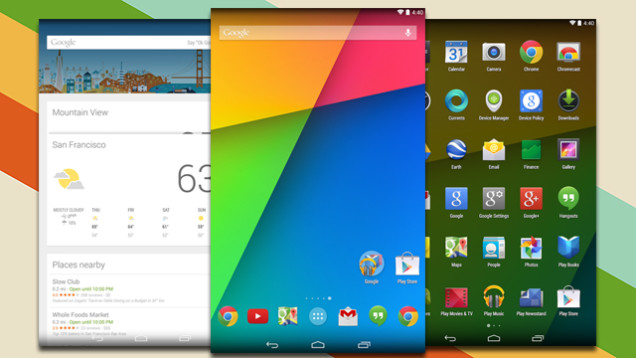
Một số tính năng nổi bật của Google Now Launcher bao gồm trượt màn hình sang phải để truy cập nhanh vào Google Now cũng như ra lệnh "OK Google" (khi sử dụng tiếng Anh) để kích hoạt trợ lý ảo này.
Là một sản phẩm của Google, Hangouts ngày nay đang ngày càng hoàn thiện hơn và có khả năng thay thế hoàn toàn ứng dụng nhắn tin mặc định của Android. Bằng cách đồng bộ với tài khoản Google của người dùng, nó có thể sao lưu toàn bộ các tin nhắn SMS, tin nhắn thoại,..
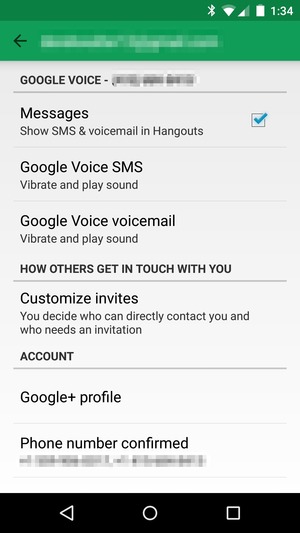
Ngoài ra thì Hangouts cũng có sẳn phiên bản dành cho Desktop nên bạn có thể trò chuyện trên bất cứ nền tảng nào một cách thoải mái. Có thể nói Hangouts là sự hợp nhất của Google Talk, Google Messenger và dịch vụ chat video Google Hangout trước đó. Đặc biệt, người dùng cũng có thể chat video theo nhóm nhiều người trên Hangouts với giao diện đẹp và rất trực quan.
Sao lưu hình ảnh với Google
Sẽ thật là một thảm họa nếu như một ngày đẹp trời mà tất cả hình ảnh trong chiếc smartphone Android của bạn bổng dưng biến mất. Do đó, để đề phòng vấn đề này thì bạn nên thiết lập ngay phương án sao lưu tự động hình ảnh lên tài khoản Google của mình. Với ứng dụng Google , bạn có thể lưu tất cả các bức ảnh đã chụp qua camera của mình miễn phí và không giới hạn số lượng.
Theo mặc định, ứng dụng này lưu ảnh ở kích cỡ đầy đủ và do đó sẽ nhanh chóng làm cạn dung lượng 15GB trên tài khoản Google của bạn. Hãy chuyển ảnh chụp qua smartphone về kích cỡ chiều rộng mặc định 2048 pixel: toàn bộ các bức ảnh chụp qua
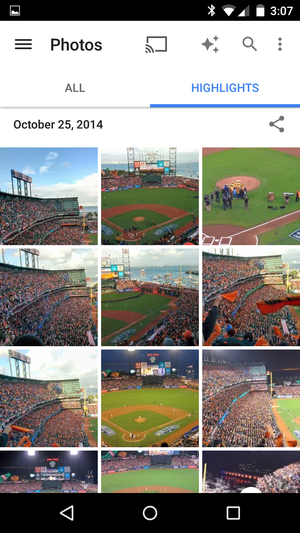
Sau khi cài đặt ứng dụng Google từ Google Play, hãy mở biểu tượng ba dấu chấm vào vào mục Cài đặt/Tự động sao lưu (Settings/Auto Backup). Trên màn hình này, bạn có thể thay đổi kích cỡ ảnh mặc định lưu trên Google .
Sử dụng Chrome để duyệt web
Một số phiên bản Android hiện tại vẫn còn sử dụng ứng dụng duyệt web mặc định khá tệ hại. Do đó, để cải thiện và trải nghiệm những tính năng duyệt web mới nhất thì Chrome là một sự lựa chọn hoàn hảo.
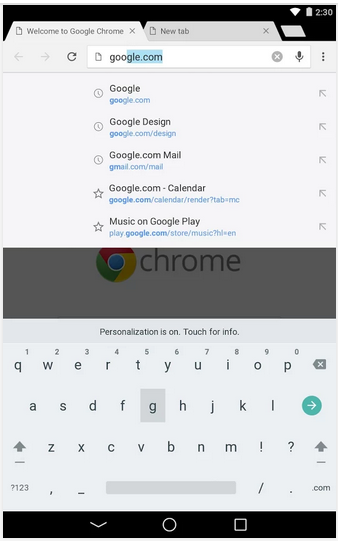
Xóa các ứng dụng rác
Một trong những điểm khó chịu nhất của Android là hệ điều hành này luôn bị cài quá nhiều phần mềm rác gây tốn bộ nhớ. Hãy vào ứng dụng Cài đặt, tìm tới mục Ứng dụng (Apps hoặc Applications) để xóa các ứng dụng rác này.
Cần lưu ý rằng menu Ứng dụng nói trên sẽ bao gồm cả các tính năng cần thiết của hệ thống và các ứng dụng có thể gỡ bỏ được. Nếu bạn cần gỡ bỏ một ứng dụng, hãy kiểm tra xem ứng dụng này có trong màn hình app drawer (truy cập từ biểu tượng lưới ở màn hình Home). Nguyên tắc nói chung là bạn có thể xóa bất kỳ ứng dụng nào có mặt trong màn hình app drawer mà không lo ảnh hưởng tới hệ thống.

Một số ứng dụng khác không cho phép gỡ bỏ nhưng cũng có thể được Tắt (Disable). Bạn không cần lo lắng quá nhiều về các cảnh báo khi gỡ bỏ hoặc tắt ứng dụng.
Kích hoạt Android Device Manager
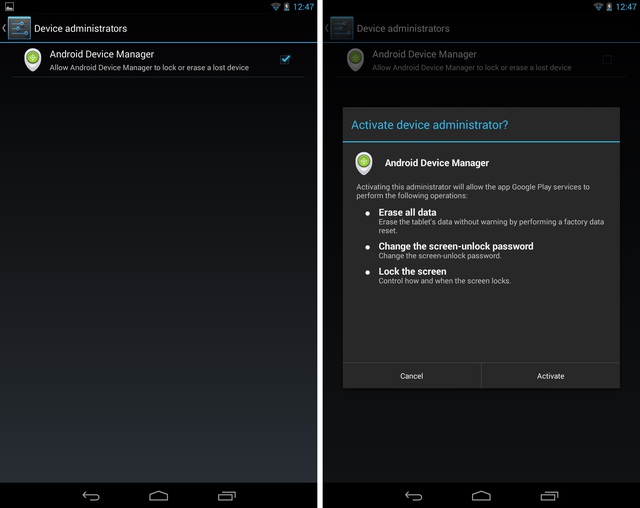
Tính năng Android Device Manager sẽ giúp bạn có thể dễ dàng tìm được smartphone của mình hoặc xóa hết nội dung cá nhân và khóa máy khi bị mất trộm. Hãy truy cập vào ứng dụng Cài đặt Google (Google Settings) và vào mục Trình Quản lý Thiết bị Android (Android Device Manager)
Cài đặt một số ứng dụng cơ bản
Gian hàng Google Play có rất nhiều tùy chọn ứng dụng với các gợi ý rất hữu ích. Nếu bạn chưa xác định được các ứng dụng cơ bản cần có, mở Google Play và tìm đến danh sách các ứng dụng miễn phí phổ biến nhất hoặc các ứng mua nhiều nhất để tham khảo.
NỔI BẬT TRANG CHỦ

Intel chìm trong khó khăn, buộc chính phủ Mỹ phải ra tay giải cứu, đề xuất cả một thương vụ sáp nhập "không tưởng"
Để giải cứu Intel, chính phủ Mỹ không chỉ hỗ trợ tài chính mà còn nghiên cứu về đề xuất sáp nhập với đại kình địch AMD.

iPhone 14 Pro Max phát nổ khiến người dùng bị thương
